ANSYS Workbench12.0培训教程之静力学
Workbench有限元静力学分析.ppt
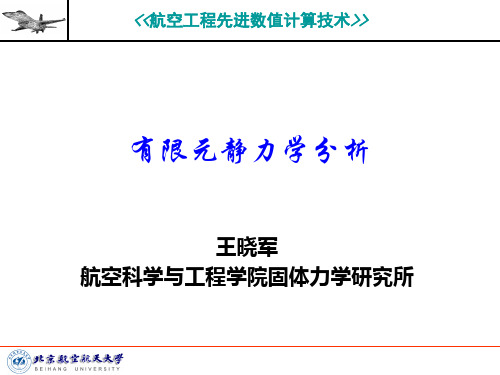
固定不变的载荷和响应是一种假定,即假定载荷和 结构相应随时间的变化非常缓慢。
2.1 结构静力分析简介
静力分析所施加的载荷类型有
外部施加的作用力和压力 稳态的惯性力 强迫位移 温度载荷 能流
2.2 结构线性静力分析基本步骤
2.2.4 结构线性静力分析实例1
GUI分析步骤 b. 模型剖分
5)模型剖分:为了对应力集中区域进行较准确的捕捉,划分 有限元网格之前,通常需要对几何模型进行适当的剖分,以 利于网格的划分。选择Utility Menu>WorkPlane>Display Working Plane,然后选择Utility>WorkPlane>Offset WP by Increments,在Offset WP对话框的Degrees框中输入:0,-90,0 然后点击OK确定。
Basic>Analysis Options:选择Small Displacement Static Sol’n Option选项指定采用的求解器 实际上,求解控制对话框的绝大多数默认选项对于静力线性分
析是合适的,用户只需要作很少的设置。
2.2 结构线性静力分析基本步骤
2.2.2 施加载荷并求解
2.2 结构线性静力分析基本步骤
2.2.1 建模
选择的材料特性可以是线性或者是非线性,可以是各 向同性或者各向异性材料,并且可以随温度变化或者 与温度无关。
GUI: Main Menu>Preprocessor>Material Props>-ConstantIsotropic/Orthotropic
选项获得结果数据,如应力和应变等。
Ansys Workbench详解教程

2013-8-5
34
网格划分
三维实体的四面体(Tetrahedron) 单元划分
三维实体的六面体(Hexahedron) 单元划分
4 选择分析类型
静力学分析(Static Analysis) :
计算在固定不变的载荷作用下结构的响应,不考虑惯性和阻尼的影 响,如结构受随时间变化载荷的影响。
网格控制
整体网格:
Relevance(-100~100) 、 Relevance Center(coarse~ fine)
局部细化: 支撑处、载荷施加位置、应力变化较大的地方。
2013-8-5
33
网格控制
具体操作:选中结构树的Mesh项,点击鼠标右键,选择Insert,弹出 对网格进行控制的各分项,一般只需设置网格的形式(Method)和单元的 大小(Sizing)。 其余一些网格控制项的意义:
2013-8-5
12
工具条
常用工具条
图形工具条
2013-8-5
13
结构树
结构树包含几何模型的信息和整个分析
的相关过程。
一般由Geometry、Connections、Mesh、 分析类型和结果输出项组成,分析类型里包
括载荷和约束的设置。
说明分支全部被定义 说明输入的数据不完整
说明需要求解
说明被抑制,不能被求解 说明体或零件被隐藏
2013-8-5
29
2 定义材料属性
1、双击Component Systems中的Engineering Data。 2、 右击Engineering Data----edit 3、选择view中outline、properties,把General Materials等中的材料添加到 Engineering Data中,修改Density密度、Young’s modulus杨氏模量、 Poisson’s Ratio泊松比、热膨胀系数等参数。 4、点击Return to Project 5、右击Model----Update 6、右击Model-----edit 7、在模型的Material----Assignment右面的箭头可选择材料 注:软件默认的材料是Structural Steel。
AnsysWorkbench静力场仿真教程

Ansys静力场仿真12-1mechanical界面介绍静力场仿真static structural材料设置模型设置网格设置,边界条件设置,即包含了Mesh 同时还有边界条件求解A 代表分析系统A静态分析模块Mechanical 界面多物理场模块3D solid实体有3个平动自由度和一个温度自由度2D solid有2个平动自由度UX、UY和一个温度自由度Surface 内部调用shell单元,6自由度Line 内部调用beam单元,6自由度Part和bodyBody数大于等于part不明白各种类型之间的区别!12-32D齿轮齿条实例沿轴向方向界面截面形状都是一样的,所以可以取一个界面进行应力应变分析。
即将三维模型转换为二维实体模型进行仿真。
厚度12mm 推力2500N注意,二维实体不是壳体。
在属性设置中要注意。
点击Geometry ,先别导入模型,在右侧的属性栏里先设置分析类型Analysis Type 为2D ,一定要在导入前设置,导入后就改不了了。
属性窗口在这打开先将单位设置一下,设为mm,kg.单位在各个模块之间是相互独立的,需要单独设置,但是会默认转换计算。
双击Model进行网格划分和前处理在这可以设置显示方法,阴影加线框、阴影、线框。
对齿轮和齿条的属性进行设置,厚度Thickness 默认为100mm ,都设为12mm。
点击Geometry ,在这可以设置2D 行为模式。
默认为模拟平面应力Planes Stress 。
这里我们就选平面应力。
模拟平面应力模拟平面应变模拟轴对称、中心对称模拟广义平面应变在坐标系Coordinate Systems处可以设置、添加坐标系,这里用不到,不进行设置。
在连接Connections处可以添加连接副、接触副。
这里有一个接触区域Contats Region,在相接触的地方他会自动添加一个接触区域,接触区域可以定义不同的接触类型,接触类型不同,两零件的相互作用就不同。
AnsysWorkbench详解教程全解

2020/1/12
12
工具条
常用工具条 图形工具条
2020/1/12
13
结构树
结构树包含几何模型的信息和整个分析 的相关过程。
一般由Geometry、Connections、Mesh、 分析类型和结果输出项组成,分析类型里包 括载荷和约束的设置。
说明分支全部被定义 说明输入的数据不完整 说明需要求解 说明被抑制,不能被求解 说明体或零件被隐藏
操作界面介绍
2020/1/12
11
菜单
常用的几个菜单项为:
—“File > Save” 用来保存数据库文件:.dsdb —“File > Clean” 用来删除数据库中的网格或结果 —“Edit > Select All” 用来选取窗口中当前的所有实体 —“Units” 用来改变单位 —“Tools >options” 用来定制或设置选项
2020/1/12
14
属性窗口
属性窗口提供了输入数据的列表, 会根据选取分支的不同自动改变。
白色区域: 显示当前输入的数据。 灰色区域: 显示信息数据,不能
被编辑。
黄色区域: 未完成的信息输入。
2020/1/12
15
图形窗口
模型和结果都将显 示在这个区域中, 包括:
Geometry Worksheet PrintPreview ReportPreview
有限元模型
有限元模型 是真实系统理想化的数学抽象。
定义
真实系统
有限元模型
节点和单元
载荷
节点: 空间中的坐标位置,具有一定自由度和 存在相互物理作用。
单元: 一组节点自由度间相互作用的数值、矩阵 描述(称为刚度或系数矩阵)。单元有线、面或实 体以及二维或三维的单元等种类。
ansysworkbench静力分析讲解1

示例
分析一个零件,在圆孔处固定,在手柄和端部受到2MPa压力
问题分析
• 目的:静力分析示例 • 材料:默认材料结构钢 • 模型简化:可以保留模型上的孔,网格精细程度不需要太高,示
意说明问题即可 • 分析:不考虑非线性 • 求解:使用ansys求解器
建立一个分析模块
• 首先打开ansysworkbench • 在左侧的工具箱中直接拖拽 • 建立一个模块 • 静力学模块有3个,区别在
geometry,导入的模型可以是 在三维模型中建好的
模型处理
• 用DM打开模型,可以对模型进行修改 • 包括修复模型,简化孔,简化边缘 • 本次仿真已示意为主,默认设置
网格划分
• 划分网格,修改默认尺寸大小
增加约束
添加压力
求解计算
• 根据不同的要求,会有不同的设置 • 本次采用默认设置
求解
• 如果是要定性说明,一个简单简化的模型就足够了,如果需要定量分析, 模型和网格可能要加大投入。
• 计算时间也同样,简单模型计算快,复杂模型计算慢。
• 想清楚这几个问题,再开始仿真。
静力分析
• 静力分析主要研究由外部载荷引起的结构上的位移,应力,应变 和力,
• 这里指的外部载荷,是不会引起明显的惯性和阻尼效应 • 简单理解,就是缓慢加载,缓慢反应,和时间无关,是受载荷之
后的稳定状态。
静力分析
• 可以施加的载荷类型
• 外部力和压力,比如:静水压力或者大气压 • 稳态惯性力,比如:重力和转动速度 • 非零位移 • 温度
静力分析
• 分析可以是线性的 ,也可以是非线性的,所有的非线性都是被允许的, 非线性包括大变形,塑性,应力强化,接触
• 非线性主要包括三类,几何非线性,材料非线性,接触AnsΒιβλιοθήκη sworkbench静力分析 讲解
AnsysWorkbench静力学分析详细实例
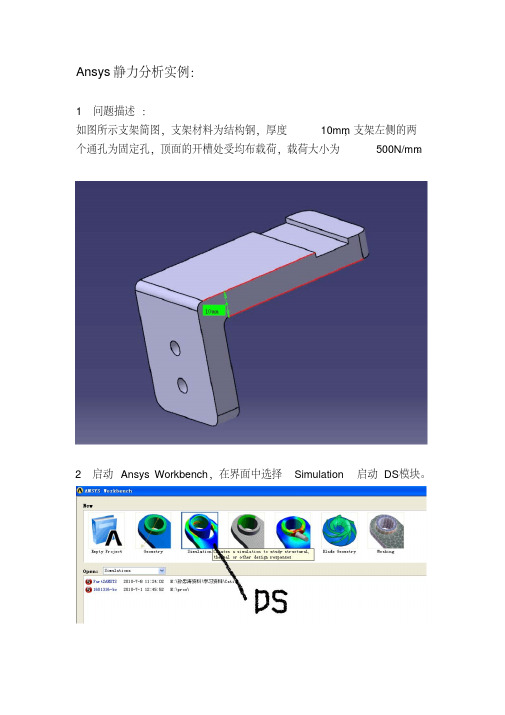
Ansys静力分析实例: 1 问题描述: 如图所示支架简图,支架材料为结构钢,厚度10mm,支架左侧的两个通孔为固定孔,顶面的开槽处受均布载荷,载荷大小为500N/mm。
2 启动Ansys Workbench,在界面中选择Simulation启动DS模块。
3 导入三维模型,操作步骤按下图进行,单击“Geometry”,选择“From File”。
从弹出窗口中选择三维模型文件,如果文件格式不符,可以把三维图转换为“.stp”格式文件,即可导入,如下图所示。
4 选择零件材料:文件导入后界面如下图所示,这时,选择“Geometry”下的“Part”,在左下角的“Details of ‘Part’”中可以调整零件材料属性。
5 划分网格:如下图,选择“Project”树中的“Mesh”,右键选择“Generate Mesh”即可。
【此时也可以在左下角的“Details of‘Mesh’”对话框中调整划分网格的大小(“Element size”项)】。
生成网格后的图形如下图所示: 6 添加分析类型:选择上方工具条中的“New Analysis”,添加所需做的分析类型,此例中要做的是静力分析,因此选择“Static Structural”,如下图所示。
7 添加固定约束:如下图所示,选择“Project”树中的“Static Structural”,右键选择“Insert”中的“Fixed Support”。
这时左下角的“Details of ‘Fixed Support’”对话框中“Geometry”被选中,提示输入固定支撑面。
本例中固定支撑类型是面支撑,因此要确定图示6位置为“Face”,【此处也可选择“Edge”来选择“边”】然后按住“CTRL”键,连续选择两个孔面为支撑面,按“Apply”确认,如下图所示。
8 添加载荷:选择“Project”树中的“Static Structural”,右键选择“Insert”中的“Force”,如下图所示。
Ansys Workbench详解教程

2020/6/29
18
创建、打开、保存文档
File菜单或者工具条的 1、创建一个新文档。选择File—New命令。 2、 打开文档。选择File—Open命令。 3、保存文档。选择File—Save或Save As命令,
一般保存为.dsdb格式的文档。
2
有限元基本概念
概念
把一个原来是连续的物体划分为有限个单元,这些单元通过有
限个节点相互连接,承受与实际载荷等效的节点载荷,并根据力的 平衡条件进行分析,然后根据变形协调条件把这些单元重新组合成能
够进行综合求解的整体。 有限元法的基本思想—离散化。
节点 单元 载荷 约束 分析类型
2020/6/29
3
ANSYS Workbench12.0 基础培训讲义
(内部共享)
2020/6/29
1
主要内容
一、有限元基本概念
二、Ansys Workbench 软件介绍
基本操作 有限元分析流程的操作 静力学分析与模态分析 FEA模型的建立
(本次培训不涉及非线性问题 ,所讲内容主要针对三维实体单元。 )
2020/6/29
求解得到节点位移
根据弹性力学公式得到单元应变、应力
7
有限元法的基本步骤
1. 结构离散; 2. 单元分析
a. 建立位移函数 b. 建立单元刚度方程
n
y ii
i
k e e F e
c. 计算等效节点力
3. 进行单元集成; 4. 得到节点位移;
K F
5. 根据弹性力学公式计算单元应变、应力。
8
ANSYS Workbench 软件介绍
Ansys Workbench详解教程
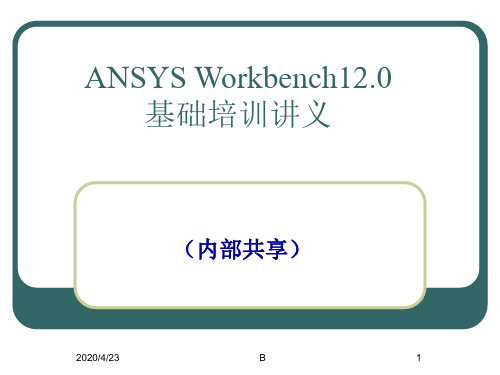
实现上述操作,也可以利用鼠标和键
2020/4/23
B
24
制定分析方案
有限元分析(FEA)工作的定位:开发流程的什么阶段进行? FEA分析的目标:刚度/强度,位移/应力,模态…
材料屈服?网格细化?网格较为均匀。
分析领域:结构、热 分析类型:静力分析、模态分析 材料特性、载荷、约束 网格密度 前处理:模型简化、建模技巧(对称性的利用)…
2020/4/23
B
29
2 定义材料属性
1、双击Component Systems中的Engineering Data。 2、 右击Engineering Data----edit 3、选择view中outline、properties,把General Materials等中的材料添加到
Engineering Data中,修改Density密度、Young’s modulus杨氏模量、 Poisson’s Ratio泊松比、热膨胀系数等参数。 4、点击Return to Project 5、右击Model----Update 6、右击Model-----edit 7、在模型的Material----Assignment右面的箭头可选择材料 注:软件默认的材料是Structural Steel。
8
ANSYS Workbench 软件介绍
运行软件 操作界面简介 基本操作 分析流程的各项操作
2020/4/23
B
9
运行软件
方法一:从CAD软件中进入
方法二:单击开始菜单,
选择程序命令;
从Ansys程序组
中选择
AnsysWorkbench程序。
启动该软件后,出现一模块选择对话框。
2020/4/23
- 1、下载文档前请自行甄别文档内容的完整性,平台不提供额外的编辑、内容补充、找答案等附加服务。
- 2、"仅部分预览"的文档,不可在线预览部分如存在完整性等问题,可反馈申请退款(可完整预览的文档不适用该条件!)。
- 3、如文档侵犯您的权益,请联系客服反馈,我们会尽快为您处理(人工客服工作时间:9:00-18:30)。
Training Manual
在图形窗口中给出了时间 和载荷值的关系图
4-16
Static Structural Analysis
Training Manual
– Bonded 和 No Separation 是线性接触并只需要一次迭代 – Frictionless,Rough 和Frictional 是非线性接触并需要多次 迭代
• 非线性接触类存在一个Interface Treatment(界面处理) 选项:
• Offset:给初始调整指定一个0或非0的值 • Adjusted to Touch: ANSYS把间隔缩小到恰好接触的位置 ( ANSYS Professional 或更高版本)
4-10
Static Structural Analysis
…组件 – 实体接触
• Advanced 选项 (更多细节参见第三 章的pinball区域的细节设置):
– Pin Ball Region:
• Inside pinball = near-field contact • Outside pinball = far-field contact • 使求解器更有效的进行接触计算
4-14
Static Structural Analysis
. . . 分析设置- Analysis Data Management
• Analysis Data Management(分析数据管理器 ):
– Solver Files Directory:给出了相关分析文件的 保存路径 – Future Analysis:指定求解中是否要进行后续分 析(如预应力模型)。如果在project schematic 里指定了耦合分析,将自动设置该选项。 – Scratch Solver Files Directory:求解中的临时 文件夹 – 保存 ANSYS DB 分析文件 – Delete Unneeded Files: 在Mechanical APDL 中,可以选择保存所有文件以备后用 – Solver Units: Active System 或 manual. – Solver Unit System:如果以上设置是人工的,那 当Mechanical APDL共享数据的时候,就可以选 择8个求解单位系统中的一个来保证一致性(在用 户操作界面中不影响结果和载荷显示)
4-9
Static Structural Analysis
…组件 – 实体接触
• 界面调整选项:
C T C T
Training Manual
Offset: 接触面在正向或相反方向上 偏移一个指定的距离(可以程序设置 偏移量)
Adjusted to touch:不考虑实际的间距 ,把接触面移向目标面,给出一个初始 接触
Training Manual
•
本节描述的应用一般都能在ANSYS DesignSpace Entra或更高版本中使 用。
– 尽管本章中讨论的一些选项可能需要更高级的许可, 但都给了提示。
4-2
Static Structural Analysis
线性静态结构分析基础
Training Manual
• 对于一个线性静态结构分析( Linear Static Analysis ),位移{x}由下面的矩 阵方程解出:
4-7
Static Structural Analysis
…组件 – 实体接触
• 在模拟中,每个接触对都要定义接触面和目标面:
– 接触区域的一个表面视作接触面,另一表面即为目标面 – 接触面不能穿透目标面
• • • •
Training Manual
当一面被设计为接触面为另一面被设为目标面,这就是非对称接触 如果两边互为接触面(C)和目标面(T),那就叫对称接触 默认的实体组件间的接触是对称接触 用户可以根据需要将接触类型改为非对称接触( ANSYS Professional 或更高版本)
Workbench - Mechanical Introduction
第四章 静力结构分析
4-1
Static Structural Analysis
概要
• 本章,将练习线. F. 几何和单元 组件和接触类型 分析设置 环境,如载荷和约束 求解模型 结果和后处理
Training Manual
– Spotweld在CAD软件中进行定义。目前,只有 DesignModeler和 Unigraphics 支持点 焊定义(Spotweld) 。
4-12
Static Structural Analysis
…组件 – 接触总结
• 在模拟中可以使用的接触类和选项的总结:
[K ]{x} = {F}
假设:
– [K] 是一个常量矩阵
• 假设是线弹性材料行为 • 使用小变形理论 • 可能包含一些非线性边界条件
– {F}是静态加在模型上的
• 不考虑随时间变化的力 • 不包含惯性影响 (质量、阻尼)
• 记住关于线性静态结构分析的假设是很重要的。非线性静态分析和动态分析在后 面章节讲解。
对称接触
非对称接触
4-8
Static Structural Analysis
…组件 – 实体接触
• 可以使用的五种接触类型:
Contact Type Bonded No Separation Frictionless Rough Frictional Iterations 1 1 Multiple Multiple Multiple Normal Behavior (Separation) Tangential Behavior (Sliding) No Gaps No Sliding No Gaps Sliding Allowed Gaps Allowed Sliding Allowed Gaps Allowed No Sliding Gaps Allowed Sliding Allowed
1 – 对于面边接触,面通常被设计为目标面而边被指定为接触面
4-13
Static Structural Analysis
C. 分析设置
• details of Analysis Settings中提供了一般的求解过 程控制: • Step Controls(求解步控制):
– 人工时间步控制和自动时间步控制 – 指定分析中的分析步数目和每个步的终止时间 – 在静态分析里的时间是一种跟踪机制(后面讨论)
4-4
Static Structural Analysis
… 质量点
• 在模型中添加一个质量点来模拟结构中没有明确建模的重量体:
– 质量点只能和面一起使用。 – 它的位置可以通过下面任一种方法指定:
• 用户自定义的坐标系中指定(x, y, z) 坐标值 • 通过选择顶点/边/面指定位置
Training Manual
Training Manual
Surface Body Edge
Solid Body Face (Scope = Target) Solid Body Edge (Scope = Target) Surface Body Face (Scope = Target)
(Scope = Contact) Bonded, No Separation All formulations Asymmetric only Not supported for solving1 Bonded, No Separation All formulations Asymmetric only Bonded, No Separation Bonded, No Separation All formulations Symmetry respected All formulations Asymmetric only Bonded only MPC formulation Asymmetric only
Training Manual
• 对ANSYS Professional 或更高版本而言 ,支持壳体和实体的混合组件与更多的接 触选项
本例中,两部件间的间距比 pinball区域大,故不会自动闭合 它们键的间隔。
4-11
Static Structural Analysis
…组件 – 点焊
• Spot weld 提供了在分离点上连接壳体组件的方法:
Surface Body Edge (Scope = Target)
Not supported for solving1
(Scope = Contact) Bonded only MPC formulation Asymmetric only Not supported for solving1 Bonded only MPC formulation Asymmetric only Bonded, No Separation Bonded only Augmented Lagrange, All formulations Pure Penalty, and MPC formulation Symmetry respected Asymmetric only Not supported for solving1 Bonded only Augmented Lagrange, Pure Penalty, and MPC formulation Asymmetric only
• 在许可协议中需要添加疲劳分析模块
Training Manual
4-6
Static Structural Analysis
B. 组件 – 实体接触
• 在导入实体装配体时,在实体之间会自动创建接触对。
Training Manual
– 面对面接触允许在两个实体边界划分的单元不匹配 – Contact 下的Tolerance controls(容差控制),可以让用户使用滚动条指定自动接触检 查的容差
